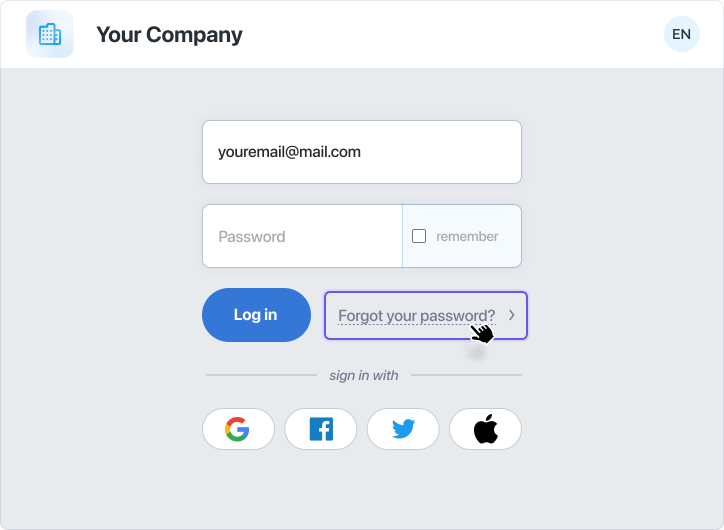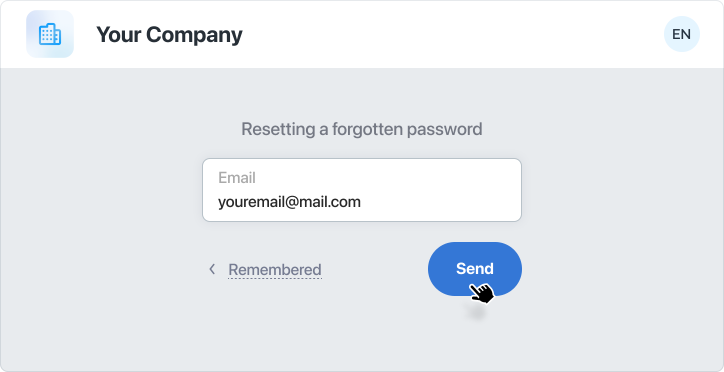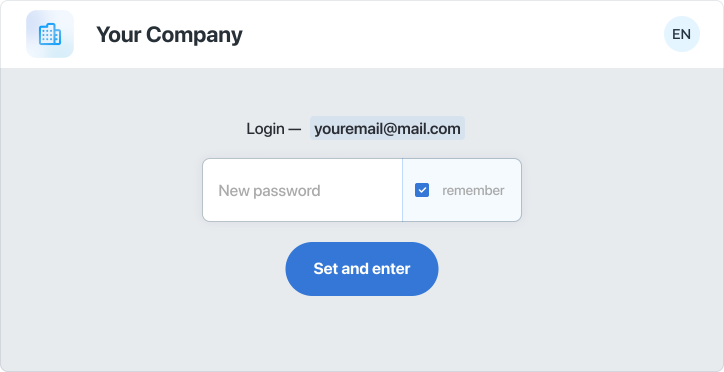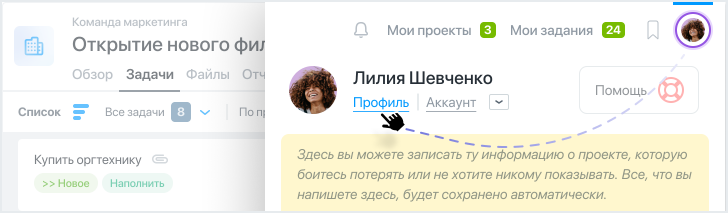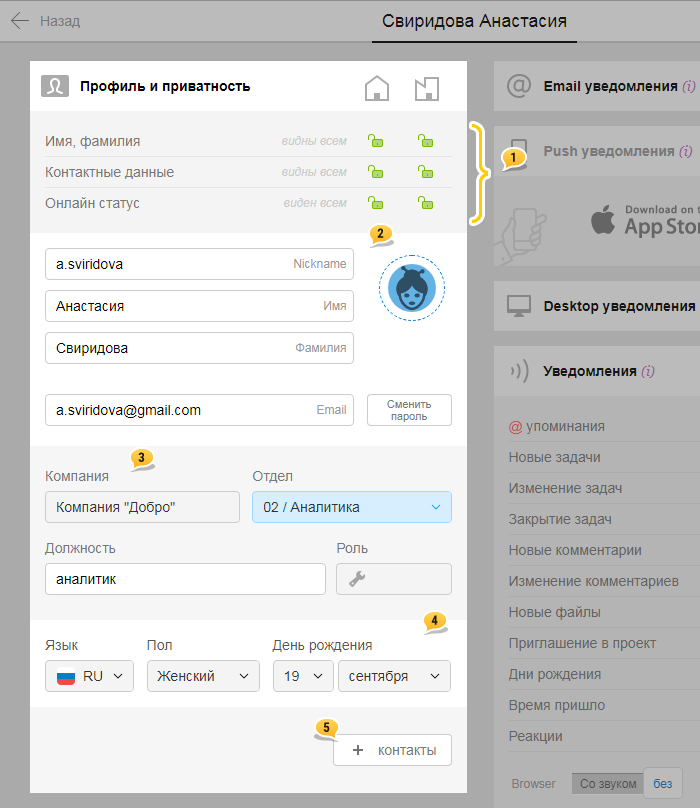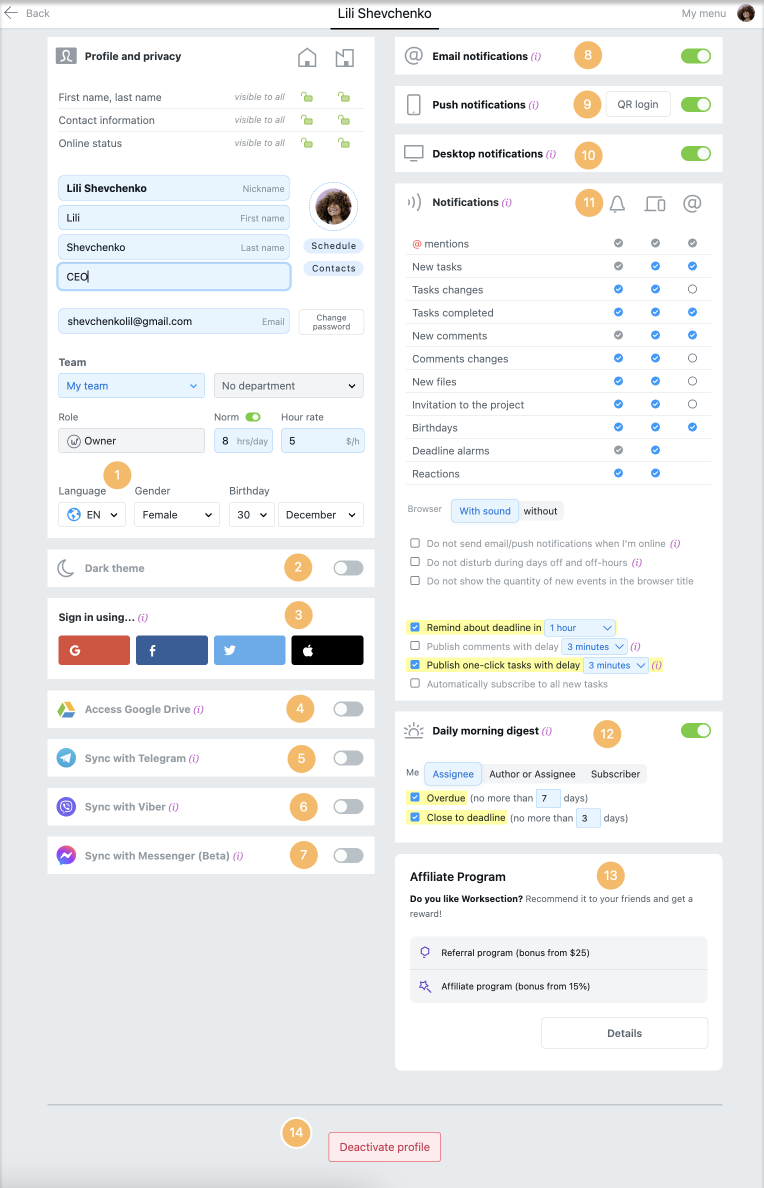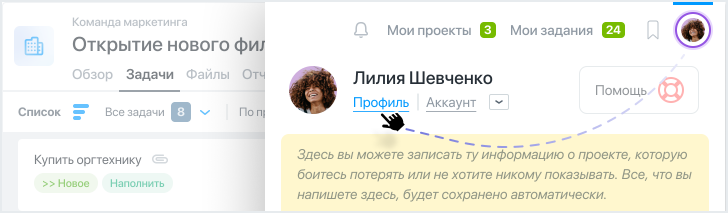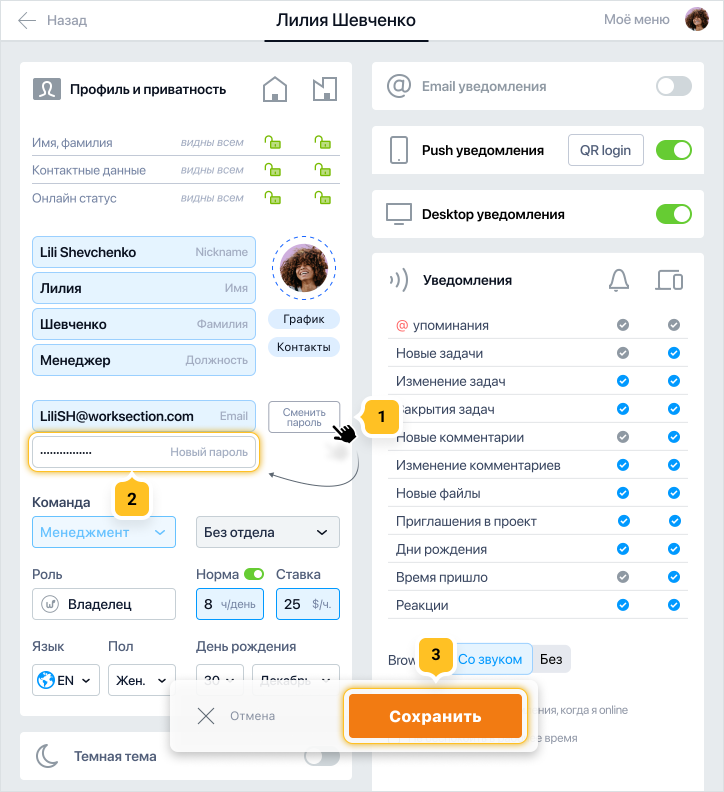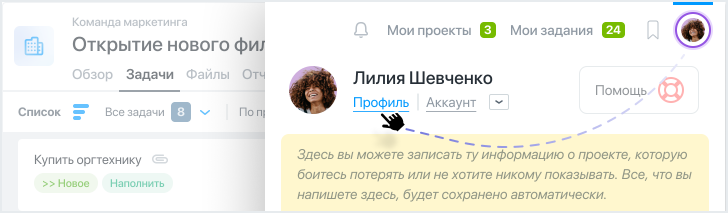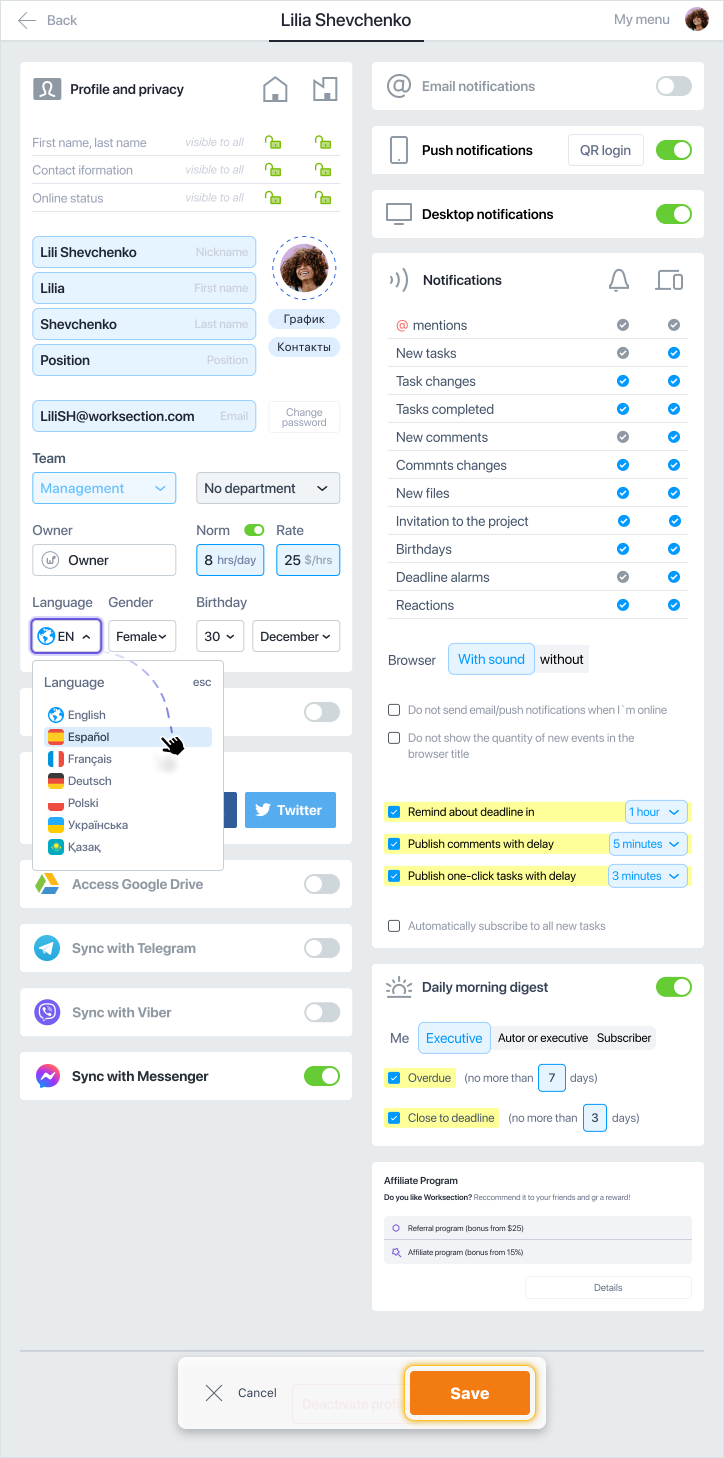Как войти в аккаунт?
Существует два способа войти в аккаунт:
Способ №1
Откройте главную страницу аккаунта (например: yourdomain.worksection.com), после чего вы автоматически будете направлены на страницу входа в систему.
Введите ваш email1, пароль2 и нажмите кнопку «Войти». Вы попадете в систему.
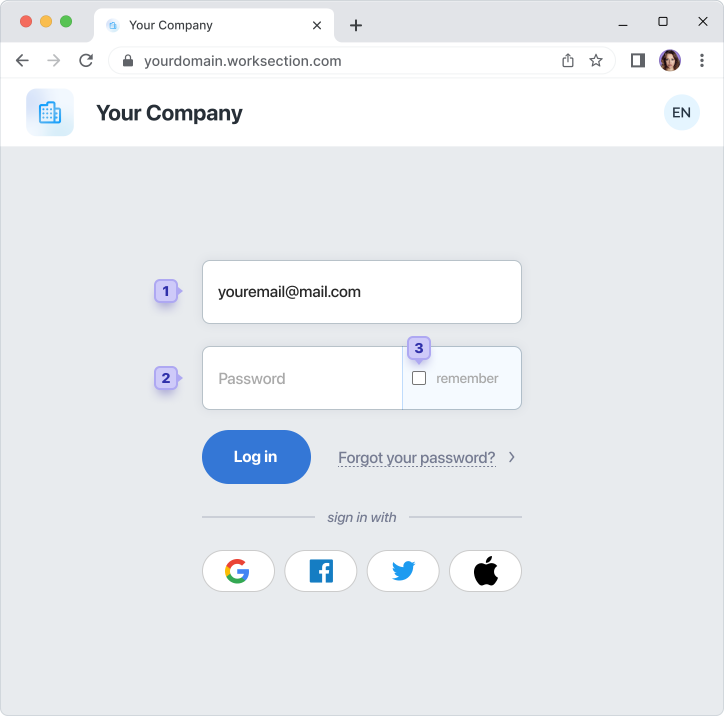
Если при входе отметить пункт «Запомнить»3, то в дальнейшем (при открытии главной страницы проекта) вы сразу попадете в проект, минуя процедуру авторизации.
Способ №2
Практически на любой странице сайта worksection.com в правом верхнем углу вы можете нажать “Вход”. После чего вам будет предложена форма авторизации.
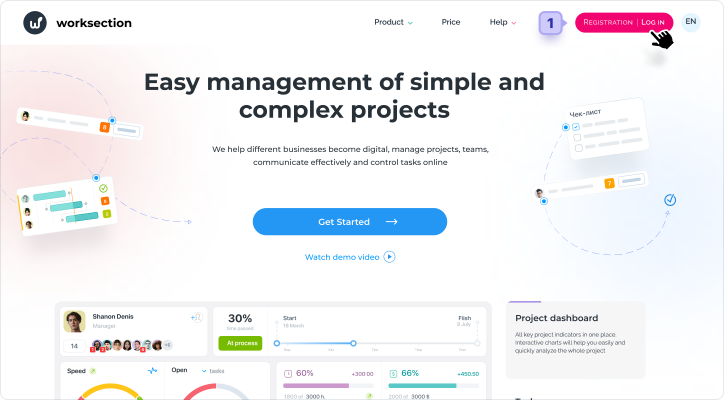
Обратите внимание! Какой бы способ входа в аккаунт вы ни выбрали, язык интерфейса внутри аккаунта будет совпадать с языком страницы логина.
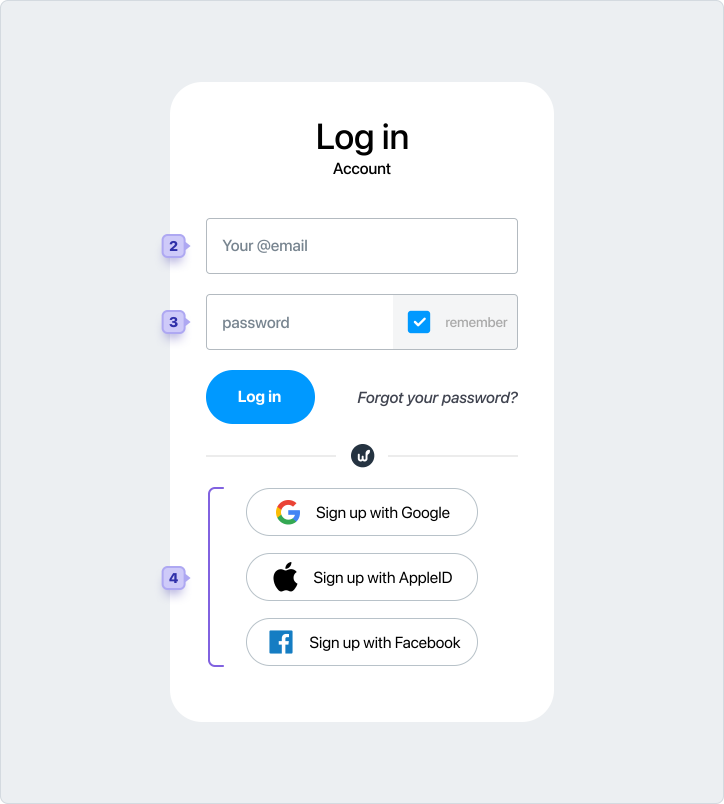
Важно Для такой авторизации необходимо, чтобы ваш email в аккаунте Worksection совпадал с вашим адресом в Google или Facebook.
Могу ли я зайти в сервис через Google, Facebook, Twitter або AppleID?
Да. Если у вас есть аккаунт Google, Facebook, Twitter или AppleID, вы можете авторизоваться в один клик. При этом нет необходимости вводить ваш логин и пароль.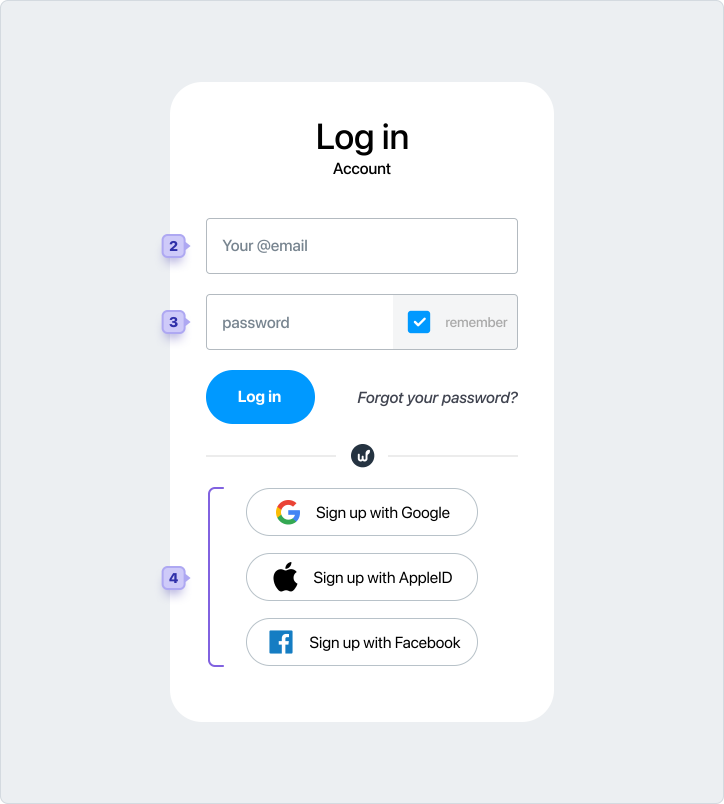
Важно Для такой авторизации необходимо, чтобы ваш email в аккаунте Worksection совпадал с вашим адресом в Google или Facebook.
Если адреса разные или вы хотите входить через Twitter или Apple ID — вы можете привязать аккаунт в настройках своего профиля. Войти в настройки профиля можно нажав на аватарку в правом верхнем углу:
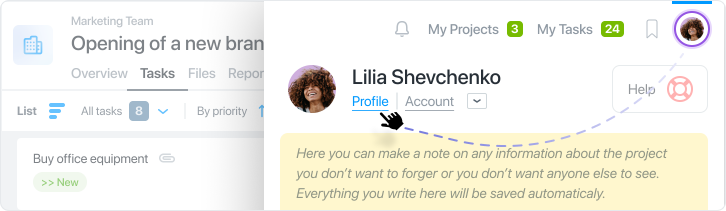
В разделе «Профиль» просто свяжите аккаунты. После этого вам больше не понадобится вводить email и вспоминать пароль при входе в аккаунт Worksection.
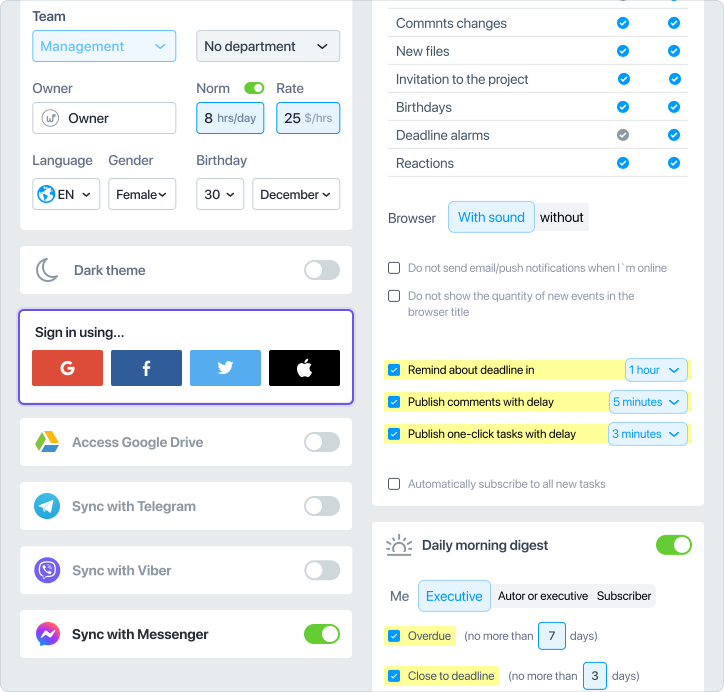
Эта статья была вам полезна?
Да, спасибо!
Нет